Kako obrnuti animirane GIF-ove pomoću pet jednostavnih alata za obrnuto
Danas se GIF-ovi često koriste za priopćavanje jednostavnih animacija ili za distribuciju kratkih videoisječaka. Emotikoni su uobičajeni način na koji se ljudi izražavaju na društvenim medijima, u aplikacijama za razmjenu poruka i na internetskim forumima. Korištenje GIF-ova u digitalnoj komunikaciji postalo je sveprisutno i sveprisutno, što ih čini bitnom komponentom internetske kulture.
Jeste li znali da možete koristiti obrnuti GIF kako biste napravili duhovitu ili dramatičnu promjenu postojeće GIF animacije? Možete ih upotrijebiti da već smiješan ili iznenađujući GIF učinite još boljim. Trebat će vam softver za uređivanje slika koji podržava GIF-ove kako biste napravili obrnuti GIF. Ovaj članak će vam predstaviti četiri nevjerojatna programa koji će vam pomoći da postignete svoj cilj.

SADRŽAJ STRANICE
Dio 1. 3 programa za učenje kako izravno preokrenuti animirani GIF
Animirani GIF možete okrenuti izravno pomoću brojnih različitih aplikacija i web stranica. Evo nekoliko mogućnosti:
1. GIMP
GIMP, skraćenica za GNU Image Manipulation Program, je besplatni softver otvorenog koda za rad sa slikama. Uređivanje fotografija, izrada kolaža, pa čak i izdavanje knjiga, sve je unutar njegovih mogućnosti. Korisnici Linuxa, macOS-a i Windowsa mogu preuzeti GIMP. To je moćan alat za grafičke dizajnere, fotografe i slikare zahvaljujući svojim opsežnim značajkama, uključujući slojeve, načine miješanja, filtre i alate za odabir. Štoviše, funkcija preokreta uključena je u GIMP, besplatni uređivač slika otvorenog koda koji se može preuzeti s interneta. Možete preokrenuti animirani GIF u GIMP-u slijedeći ove korake:
Korak 1. Ići Datoteka> Otvori nakon otvaranja GIMP-a. Zatim odaberite animiranu GIF datoteku koju želite obrnuti. Prozor Uvezi sliku kao slojeve pojavit će se. Budi siguran Kao animacija je odabrano, a zatim kliknite Uvoz.
Korak 2. Svaki okvir animiranog GIF-a bit će prikazan kao zaseban sloj u Slojevi ploča. Izaberi Dodajte masku sloja desnim klikom na prvi sloj. Izaberi Crna (potpuna prozirnost) u Maska sloja dijaloški okvir i kliknite Dodati.
3. korak Odaberi Punjenje kante alat iz okvira s alatima i kliknite masku sloja lijevom tipkom miša da je ispunite bijelom bojom. Sada, izaberite Slaganje > Obrnuti redoslijed slojeva od Sloj izbornik.
4. korak Kliknite na Datoteka, onda Izvoz Kao. Nakon toga odaberite GIF slika kao vrstu datoteke u Izvezi sliku prozor i pritisnite Izvezi. Gotovo! Evo kako preokrenuti GIF s GIMP-om.
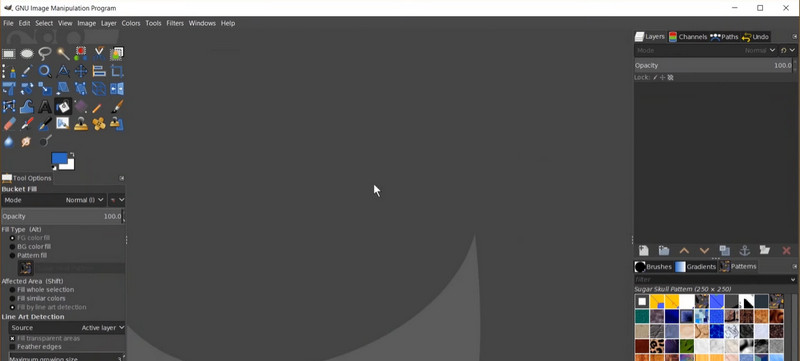
2. Photoshop
Slojevi, filtri, kistovi i različiti alati za odabir samo su neke od složenih mogućnosti Photoshopa koje ga čine moćnim alatom za dizajnere. Photoshopova funkcija Reverse Frames omogućuje okretanje GIF animacija. Ovom opcijom možete mijenjati okvire GIF animacije kako biste je reproducirali unatrag. Ako to učinite, okviri u animaciji bit će obrnuti i kreirat će se novi GIF. U međuvremenu, ovdje je vodič korak po korak o tome kako koristiti ovaj GIF reverser:
Korak 1. Otvorite Photoshop i idite na Datoteka> Otvori da odaberete GIF datoteku koju želite obrnuti. Provjerite je li animacija vidljiva u Vremenska Crta ploči klikom na padajuću strelicu u gornjem desnom kutu ploče i odabirom Stvorite okvirnu animaciju.
Korak 2. Da biste napravili kopiju svakog okvira u animaciji, kliknite Dvostruki okvir ikona na dnu Vremenska Crta ploča.
3. korak Za odabir svih okvira u Vremenska Crta panel, kliknite na prvi okvir, držite Shift tipku i kliknite na posljednji okvir. Zatim kliknite ikonu koja kaže Obrnuti okviri na dnu Vremenska Crta ploča. Ovo će promijeniti redoslijed okvira animacije.
4. korak Sada, kako biste bili sigurni da je animacija u ispravnom redoslijedu, kliknite igra gumb u Vremenska Crta ploča. Na kraju, idite na Datoteka> Spremi kao i odaberite GIF kao format datoteke za spremanje nove verzije GIF-a koji je preokrenut. Gotovo! Preokrenuli ste animirani GIF u Photoshopu.
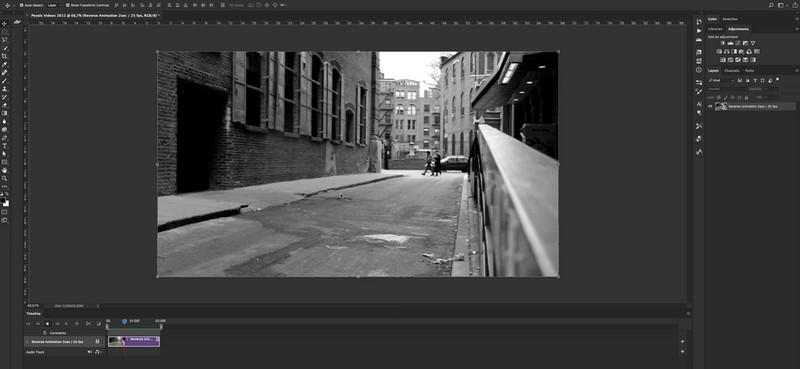
3. EZGIF
Kada je riječ o izradi i prilagodbi GIF-ova na mreži, EZGIF je korisniku prilagođena web stranica koja pruža jednostavno, ali učinkovito rješenje. Izvrstan je za ljude koji si ne mogu priuštiti ili dobiti pristup sofisticiranijim alatima poput Adobe Photoshopa ili koji samo žele jednostavniji način izrade i izmjene GIF-ova. S EZGIF-om, besplatnom web-aplikacijom, stvaranje i mijenjanje animiranih GIF-ova jednostavno je. Ima mnogo alata za izradu i rukovanje GIF-ovima, kao što je promjena veličine, obrezivanje, rotiranje i preokretanje GIF-ova, kao i dodavanje teksta, naljepnica i efekata. Da biste koristili ovaj GIF reverser, jednostavno slijedite navedene korake:
Korak 1. Posjetite web stranicu za EZGIF na https://ezgif.com/reverse. Odaberite animiranu GIF datoteku koju želite obrnuti klikom na Odaberite datoteku dugme. u Izvornik području, možete pogledati pregled izvornog animiranog GIF-a nakon što se datoteka pošalje.
Korak 2. Pritisnite Obrnuto potvrdni okvir za pokretanje procesa poništenja. Odmah nakon toga pritisnite podnijeti dugme. u Izlaz području, možete dobiti pregled obrnutog animiranog GIF-a nakon završetka postupka.
3. korak Nakon što ste zadovoljni obrnutim GIF-om, kliknite preuzimanje datoteka gumb za spremanje na računalo.
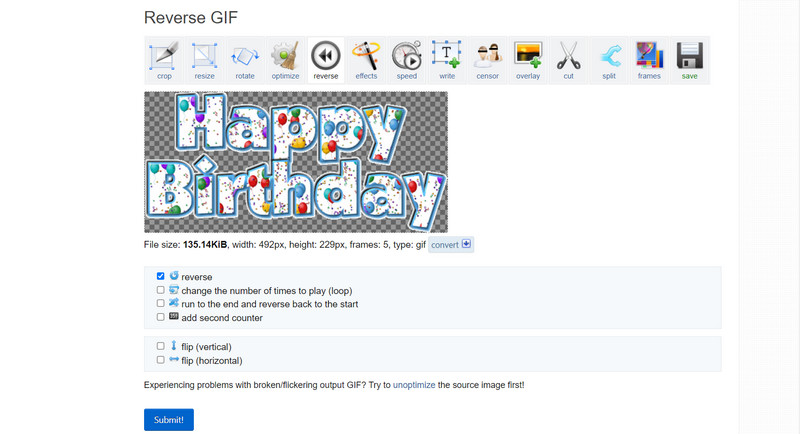
Dio 2. Vodič Kako napraviti obrnuti GIF iz videa
Vidmore Video Converter je svestrana i vrijedna aplikacija za svakoga tko treba pretvoriti video i audio datoteke između različitih formata ili tko želi izmijeniti video zapise prije pretvorbe. Vidmore Video Converter nije samo pretvarač; također ima značajke za uređivanje koje vam omogućuju stvari kao što su okretanje, rezanje, obrezivanje, rotiranje, dodavanje efekata i podešavanje svjetline, kontrasta, zasićenosti i još mnogo toga. S Vidmore Video Converterom možete učiniti sljedeće kako biste napravili obrnuti GIF:
Korak 1. Uzmite kopiju programa
Prvo nabavite kopiju softvera Vidmore Video Converter. To možete učiniti pritiskom na Besplatno preuzimanje gumbi ispod. Provjerite jeste li odabrali pravu poveznicu na OS u skladu s operativnim sustavom vašeg računala. Nakon toga pokrenite aplikaciju.
Korak 2. Umetnite video datoteku
Za izradu GIF-a idite na karticu Toolbox i odaberite Izrađivač GIF-ova iz izbornika. Ako želite napraviti obrnuti GIF od videa, kliknite Video u GIF i odaberite datoteku sa svog računala. Zatim pritisnite Generiraj GIF da biste pokrenuli stvaranje GIF-a iz videozapisa.
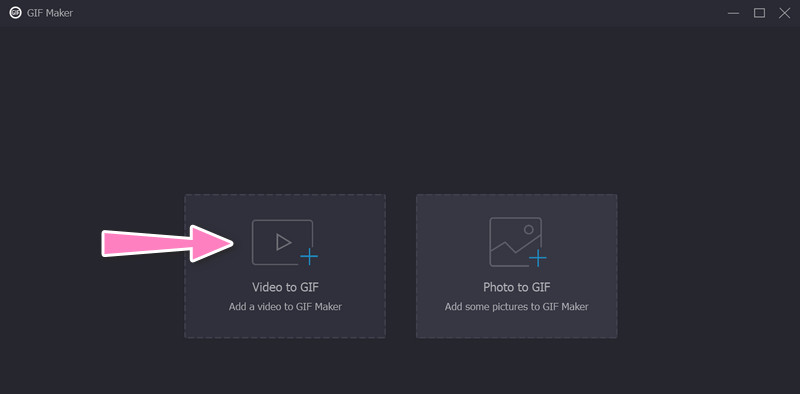
Korak 3. Dodajte GIF za obrnuto
Nakon što izradite GIF iz videozapisa, idite na Kutija s alatima još jednom. Zatim odaberite Video Reverser opcija. Dodajte GIF za obrnuto označavanjem plus gumb za znak.
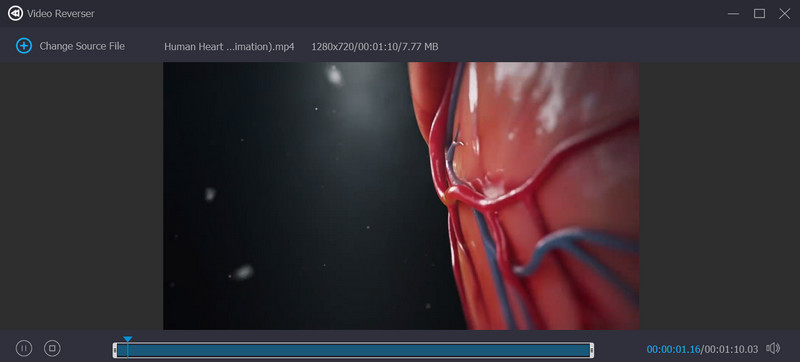
Korak 4. Okrenite animirani GIF
Da biste započeli transformaciju, odaberite Izvoz dugme. I to je cijela stvar! Ukratko, Vidmore Video Converter omogućuje vam pretvaranje bilo kojeg videa u obrnuti GIF sa širokim izborom izlaznih parametara.
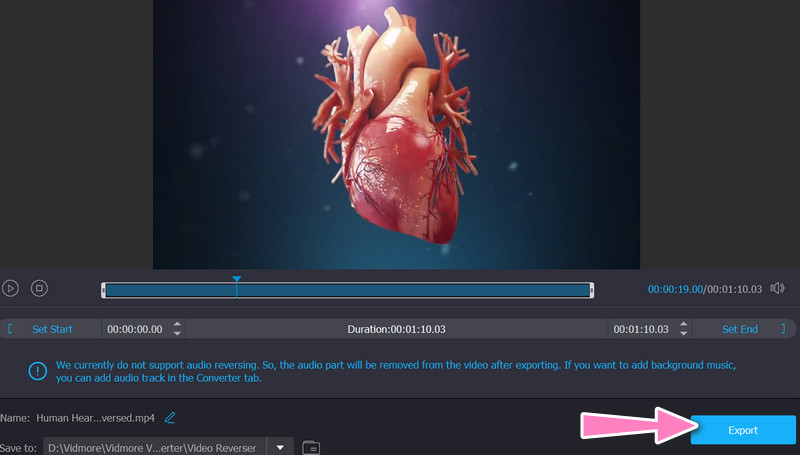
Dio 3. Često postavljana pitanja o okretanju animiranih GIF-ova
Zašto bih želio obrnuti animirani GIF?
Preokretanje animiranog GIF-a može biti zabavan i kreativan način dodavanja jedinstvenog zaokreta postojećem GIF-u. Također može pomoći u ispravljanju pogrešaka ili stvaranju besprijekornije petlje.
Mogu li obrnuti samo dio animiranog GIF-a?
Mnogi internetski alati i softver za uređivanje videa ili slika mogu odabrati i obrnuti samo podskup animiranog GIF-a, kao što je podskup okvira.
Mogu li kontrolirati brzinu obrnutog animiranog GIF-a?
Obrnuti animirani GIF može se reproducirati bilo kojom željenom brzinom promjenom broja sličica u sekundi ili korištenjem uređivača videozapisa za ručnu promjenu vremena svake sličice.
Zaključak
To je sve! Ovi programi će obrnuti animirani GIF-ovi i generirajte novu GIF datoteku koja reproducira okvire obrnutim redoslijedom. Svoj obrnuti animirani GIF možete pripremiti uz samo nekoliko klikova jer je postupak brz i jednostavan.


